Chi tiết cách tắt âm thanh thông báo trên Facebook
Khi đang làm việc, bạn gặp tình trạng đó là luôn phải nhận liên tục âm thanh thông báo tin mới không mong muốn từ Facebook và nó lại trở nên phiền phức khi có ai đó liên tiếp bình luận, thích bài viết của bạn. Việc này đôi khi sẽ gây cho bạn mất tập trung trong công việc hoặc cảm thấy ...
Khi đang làm việc, bạn gặp tình trạng đó là luôn phải nhận liên tục âm thanh thông báo tin mới không mong muốn từ Facebook và nó lại trở nên phiền phức khi có ai đó liên tiếp bình luận, thích bài viết của bạn.
Việc này đôi khi sẽ gây cho bạn mất tập trung trong công việc hoặc cảm thấy rất khó chịu ở mức nào đó. Nếu như không thích các âm thành này, bạn có thể tắt tính năng âm thanh thông báo này từ Settings trên Facebook.
Xem thêm: Cách bình luận hình ảnh trên Facebook
Tính năng âm thanh thông báo trên facebook
Giúp bạn chú ý và xem đến các tin tức mới nhất mà bạn nhận được từ bạn bè, người thân hoặc một nhóm làm việc của bạn trên Facebook. Nhưng đôi khi nó lại rất phiền phức khi bạn đang làm việc. Bạn có thể tắt trình duyệt đi nhưng nếu bạn vẫn muốn xem tin tức từ facebook thì có một cách khác đó là tắt âm thanh thông báo Facebook.

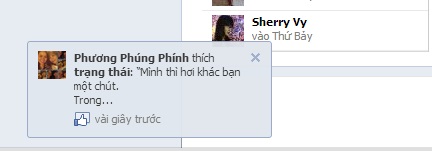
Dưới đây sẽ là hướng dẫn nhanh cách tắt âm thanh thông báo trên Facebook cũng như ngăn chặn việc Facebook thường xuyên gửi Email về các hoạt động khác của Facebook về địa chỉ email của bạn.
Lưu ý: Nếu facebook bị lỗi bạn có thể xem bài viết về các phần mềm vào facebook hiệu quả.
Hướng dẫn tắt âm thanh Facebook từ trình duyệt
Việc tắt âm thanh facebook cũng khá đơn giản, bạn chì cần một vài thao tác là đã có thể thực hiện được.
Bước 1: Tại trang chủ Facebook, bạn vào Thiết Lập Chung – Settings.

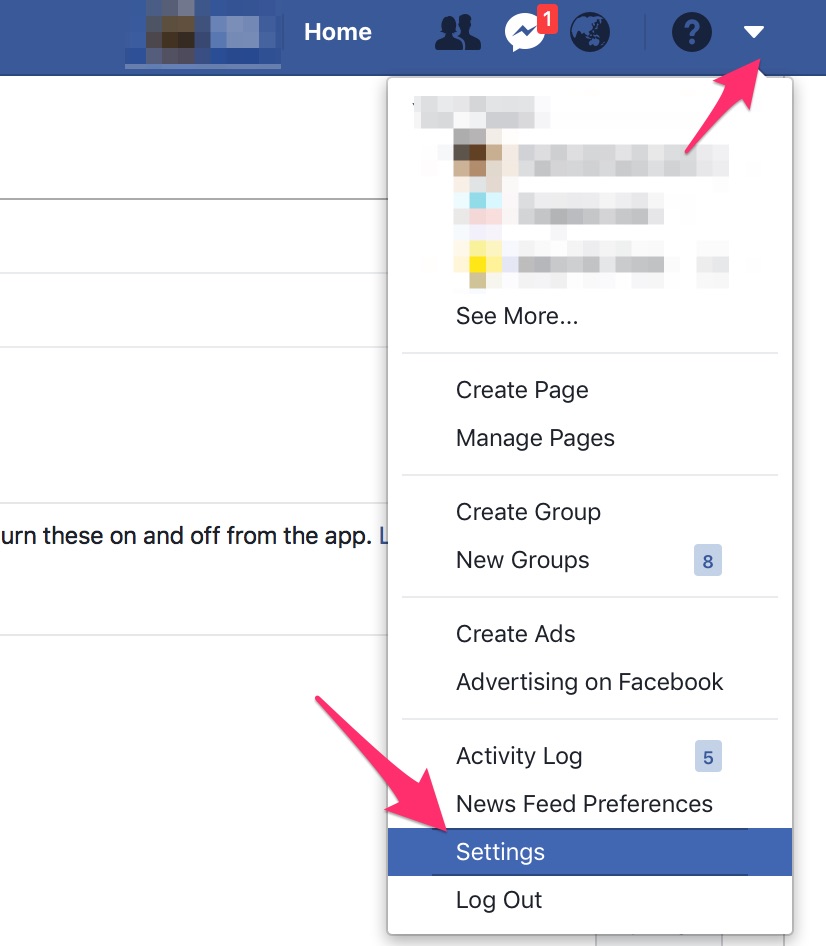
Bước 2: Chọn vào Biểu tượng Thông Báo – Notifications bên trái

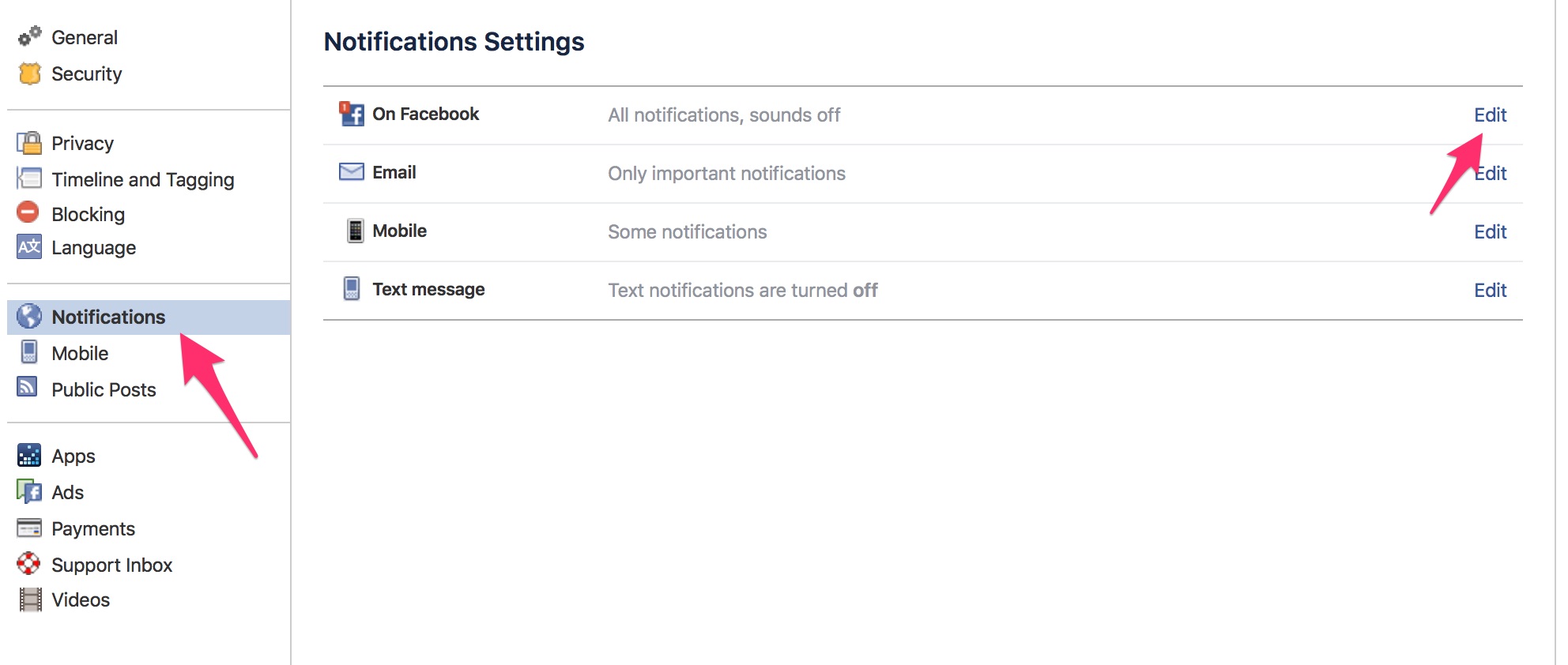
Bước 3: Tại mục Cài đặt thông báo – Notifications Settings, bạn hãy chuyển Play a sound when each new notification is received và cả Play a sound when a message is received sang OFF.

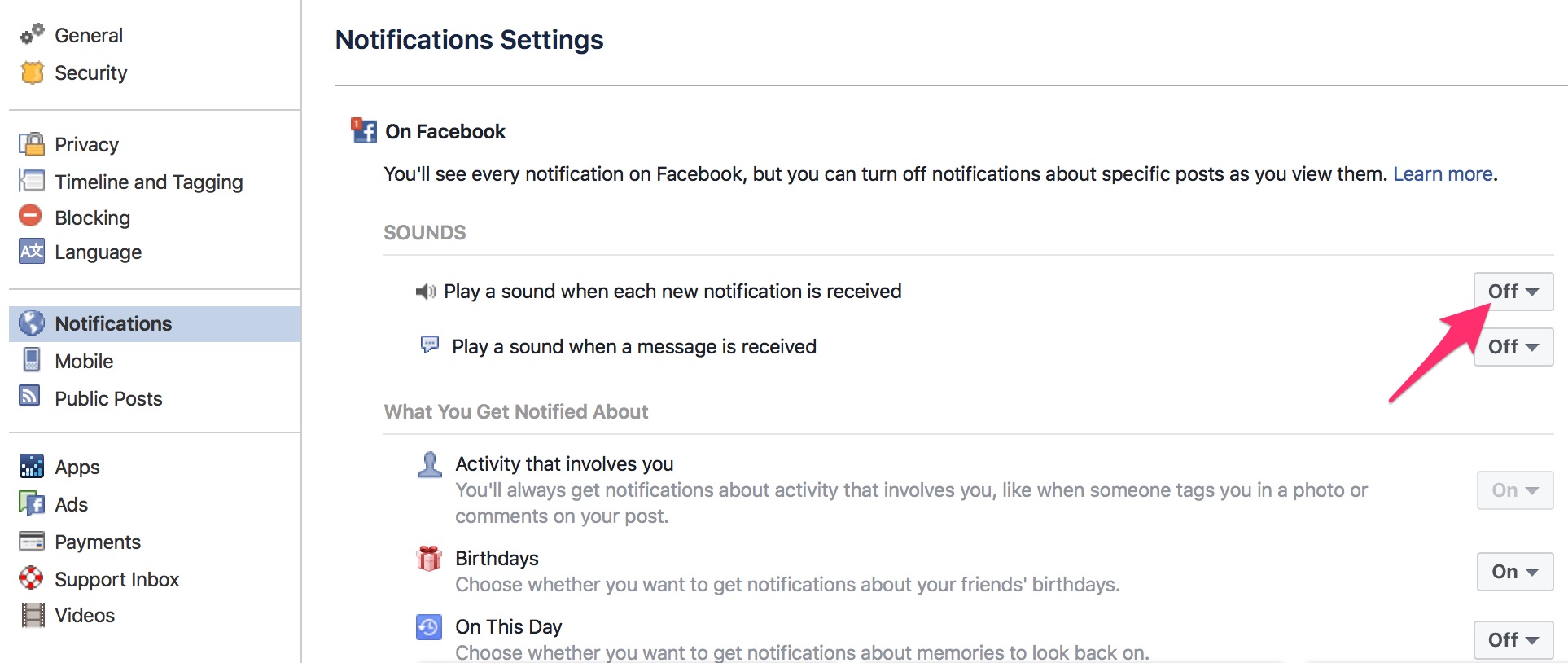
Cách chặn Facebook gửi thông báo về địa chỉ Email của bạn
Để ngăn chặn Facebook thường xuyên gửi Email về địa chỉ mail đang sử dụng, tại giao diện Notifications Settings, bạn chọn Email. Sau đó, hãy chọn như thiết lập trong hình dưới đây.

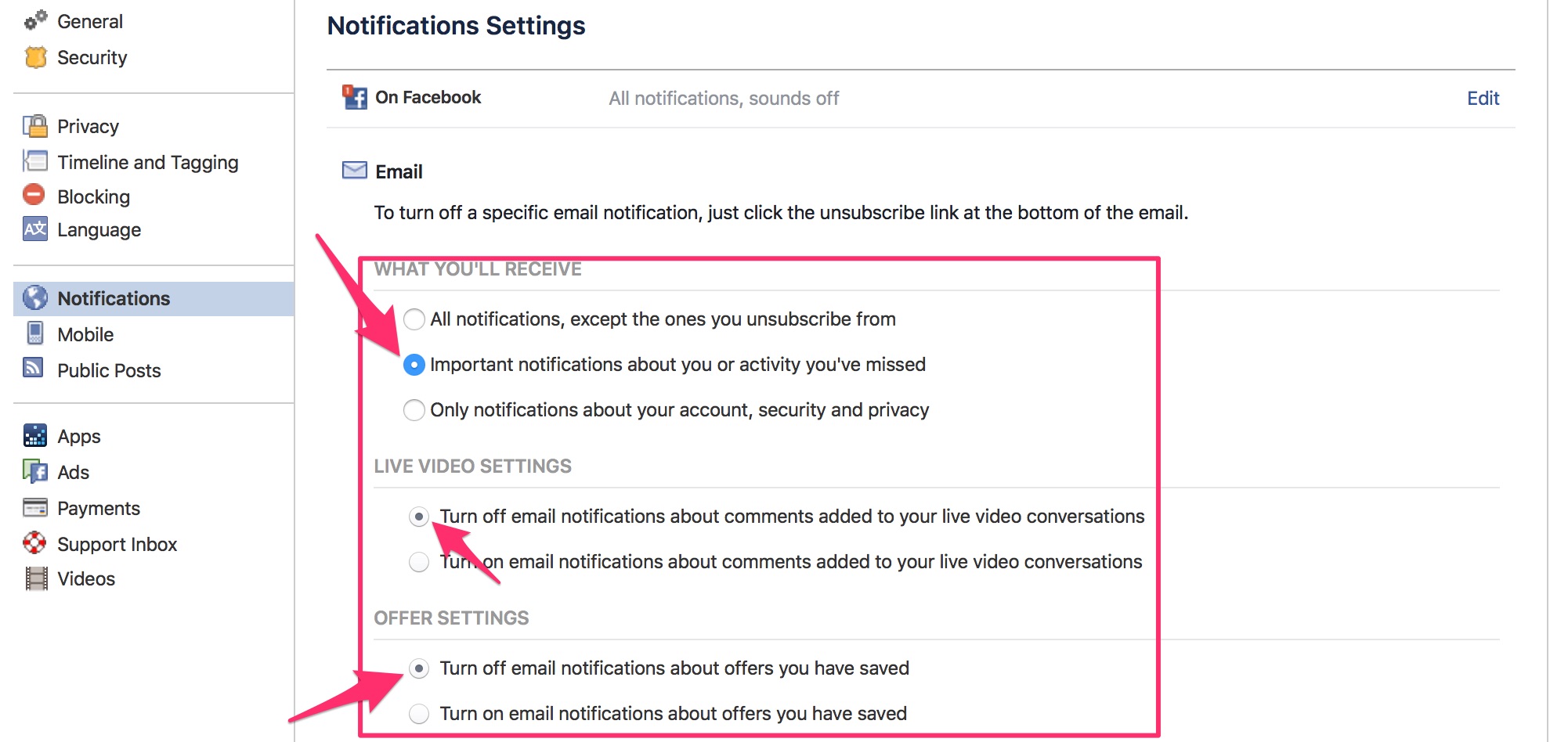
Như vậy bạn đã thực hiện hoàn tất rồi đấy.
